Iată câteva remedieri rapide pentru a rezolva PR_CONNECT_RESET_ERROR
- PR_CONNECT_RESET_ERROR este una dintre cele mai frecvente erori pe care le întâlnesc utilizatorii pe Firefox.
- Această eroare apare ca ERR_CONNECTION_RESET pe Google Chrome.
- În acest ghid, am enumerat unele dintre cele mai bune soluții care vă vor ajuta să rezolvați rapid problema.
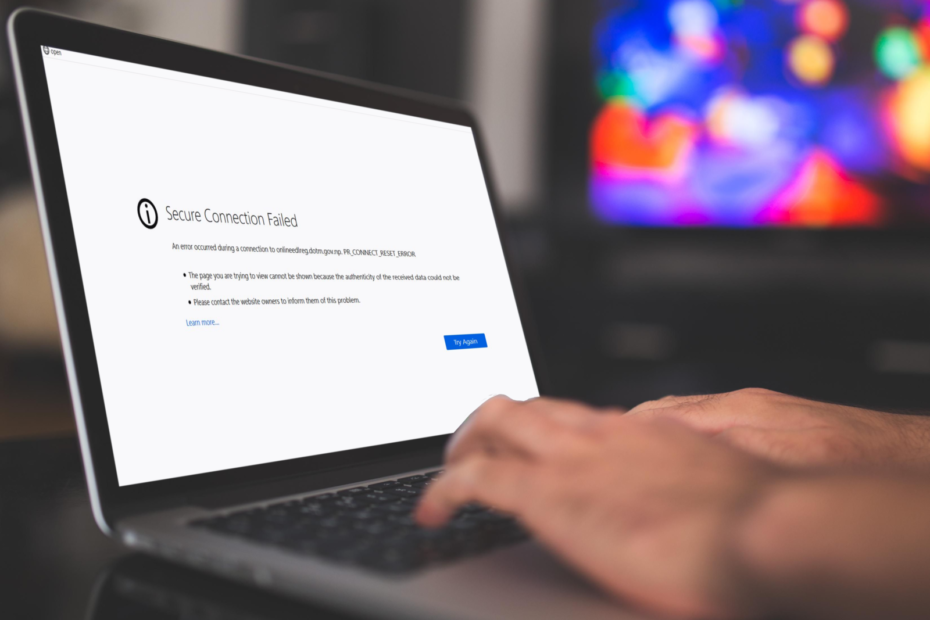
- Migrare ușoară: utilizați asistentul Opera pentru a transfera datele de ieșire, cum ar fi marcaje, parole etc.
- Optimizați utilizarea resurselor: memoria RAM este utilizată mai eficient decât în alte browsere
- Confidențialitate îmbunătățită: VPN gratuit și nelimitat integrat
- Fără reclame: Ad Blocker încorporat accelerează încărcarea paginilor și protejează împotriva extragerii de date
- Utilizabil pentru jocuri: Opera GX este primul și cel mai bun browser pentru jocuri
- Descărcați Opera
Mozilla Firefox și Google Chrome sunt unele dintre cele mai bune și mai utilizate browsere web de pe piață.
Deși există și alte browsere bogate în funcții, utilizatorii încă preferă fie Google Chrome, fie Mozilla Firefox pentru performanța lor robustă și funcțiile ușor de utilizat.
Unul dintre lucrurile comune între majoritatea browserelor web este erorile pe care le-ați întâlni.
În special, mai mulți utilizatori Mozilla Firefox și Google Chrome au raportat că au întâlnit PR_CONNECT_RESET_ERROR.
Acest lucru ar putea fi enervant, deoarece apare din senin și oamenii nu au idee ce declanșează PR_CONNECT_RESET_ERROR pe Google Chrome sau Firefox.
Dacă și tu ești unul dintre astfel de utilizatori și cauți soluții pentru a remedia eroarea, atunci ai ajuns în locul potrivit.
Pentru că în acest ghid, vă vom oferi 5 dintre cele mai bune soluții care au ajutat utilizatorii să abordeze PR_CONNECT_RESET_ERROR pe ambele browsere și să revină la navigarea pe web. Să verificăm.
Ce înseamnă PR_CONNECT_RESET_ERROR?
Când un browser nu reușește să se conecteze la un server, atunci veți întâlni mai multe erori, dintre care una este PR_CONNECT_RESET_ERROR.
Deși poate părea că este o eroare obișnuită de conexiune, cum ar fi eroarea 400 sau 500, eroarea este afișată în principal în Mozilla Firefox.
În alte browsere, cum ar fi Google Chrome, sau alt browser bazat pe Chromium, cum ar fi Microsoft Edge, Opera și Brave, veți vedea aceeași eroare ca și ERR_CONNECTION_RESET.
Ambele erori sunt aceleași, iar utilizatorii Chrome și Firefox s-au plâns că au întâlnit această problemă.
După câteva cercetări, am găsit o listă de motive probabile care ar declanșa PR_CONNECT_RESET_ERROR pe Chrome sau Firefox:
- Trebuie să existe un firewall sau o altă problemă de securitate
- Este posibil să încercați să accesați conținut care este restricționat în geografia dvs
- Este posibil să existe unele extensii care ar putea intra în conflict cu browserul
- Ar putea apărea o eroare cu VPN-ul pe care îl utilizați
- De asemenea, filtrarea protocolului TCP poate declanșa această problemă
- Un cache corupt al browserului este, de asemenea, cauza principală a multor probleme
Sfat de expert:
SPONSORIZAT
Unele probleme ale PC-ului sunt greu de rezolvat, mai ales când vine vorba de depozite corupte sau de fișiere Windows lipsă. Dacă întâmpinați probleme la remedierea unei erori, este posibil ca sistemul dumneavoastră să fie parțial defect.
Vă recomandăm să instalați Restoro, un instrument care vă va scana mașina și va identifica care este defecțiunea.
Click aici pentru a descărca și a începe repararea.
Acum că știți despre posibilele motive pentru această PR_CONNECT_RESET_ERROR, permiteți-ne să verificăm soluțiile pentru a o remedia.
Sfat rapid:
Trecerea la Opera Browser poate fi o alegere mai sigură în această situație. Acest browser are o funcție încorporată de blocare a reclamelor care vă ajută să salvați date și să încărcați site-urile mai rapid. În modul de navigare privată, odată ce închideți fereastra, istoricul, cookie-urile și datele din formular sunt șterse automat.
Conectarea la pagini web prin VPN-ul Opera înseamnă că datele partajate sunt criptate și direcționate printr-un server la distanță. Criptarea vă ajută să vă securizați datele în timp ce serverul de la distanță vă dezvăluie adresa IP și locația pentru mai multă confidențialitate.

Operă
Puteți accesa cu ușurință dispozitivul de blocare a reclamelor și dispozitivul de blocare a urmăririi cu opțiuni mai avansate pentru o experiență de navigare mai bună.
Cum repar PR_CONNECT_RESET_ERROR?
1. Ștergeți memoria cache a browserului
Firefox
- Faceți clic pe 3 linii pictograma.
- Selectați Setări.
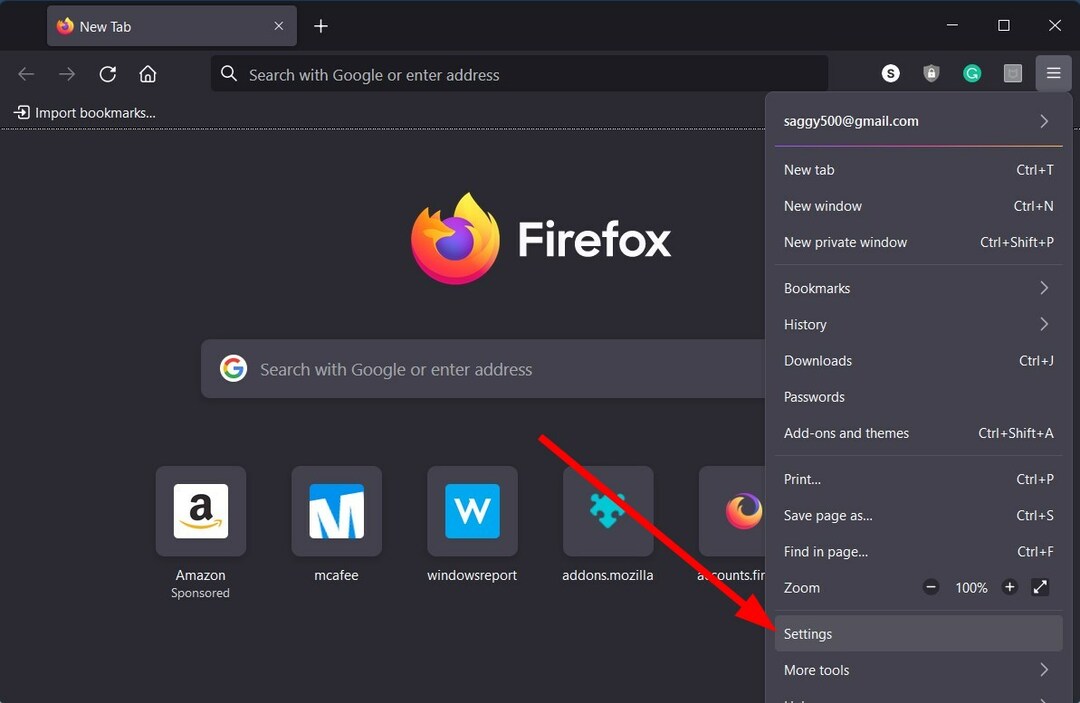
- Din stânga, selectați Confidențialitate și securitate fila.
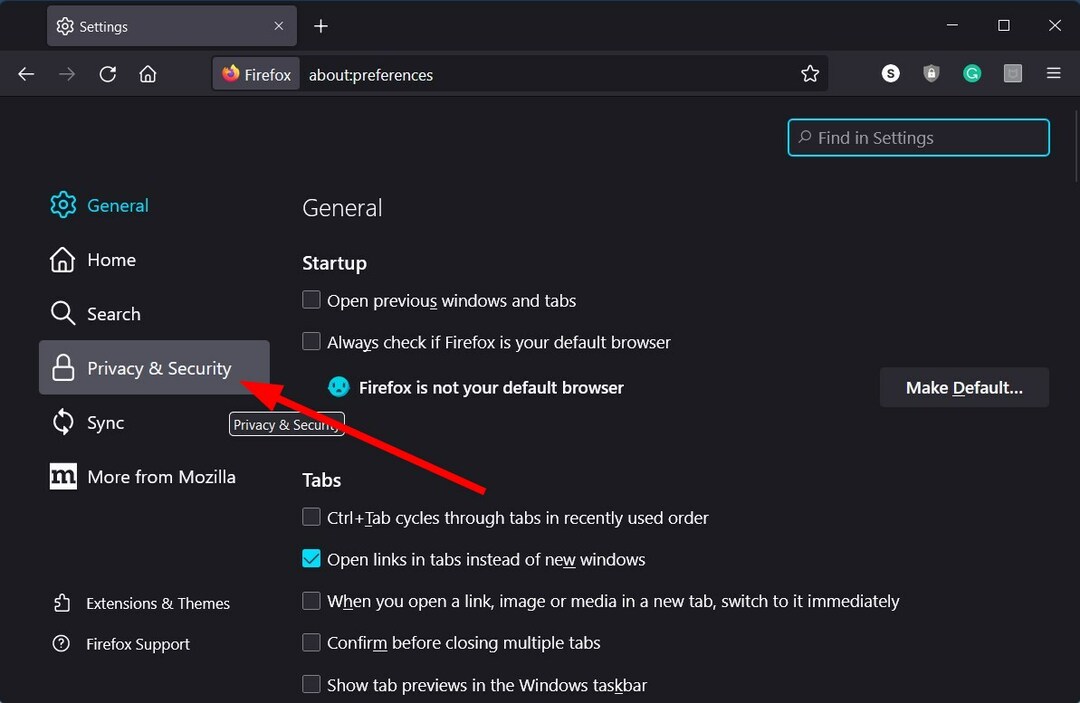
- Localiza Cookie-uri și date de site secțiune.
- Loveste Date clare buton.
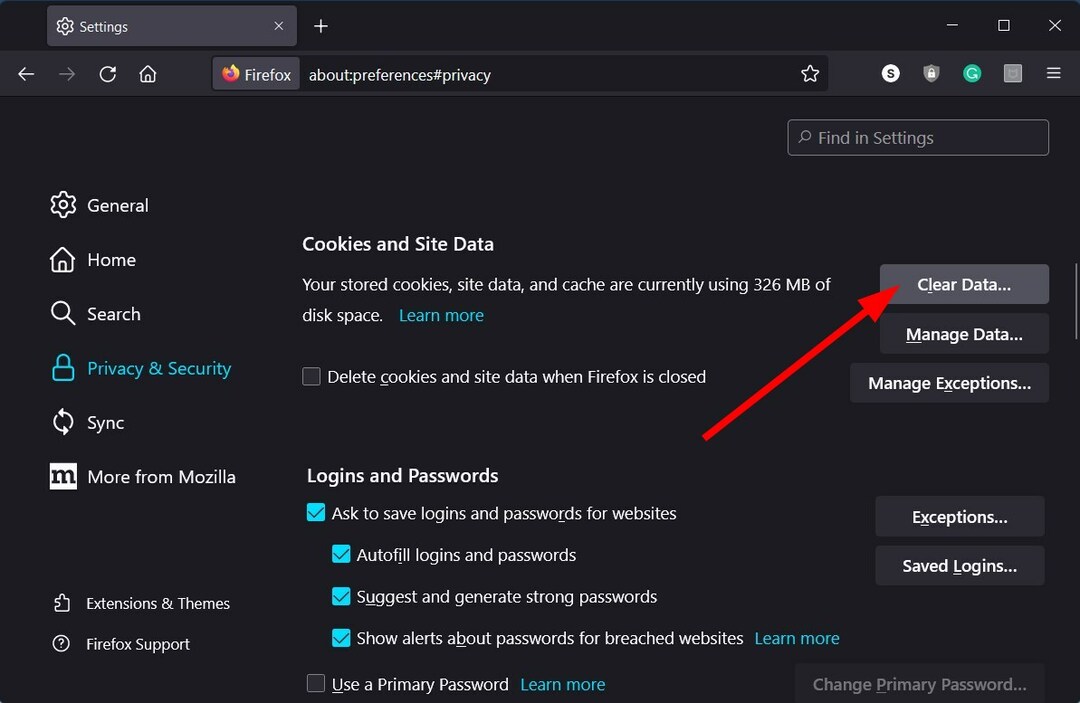
- Verificați ambele Cookie-uri și date de site și Conținut web stocat în cache casete care apar în fereastra următoare.
- Loveste clar buton.
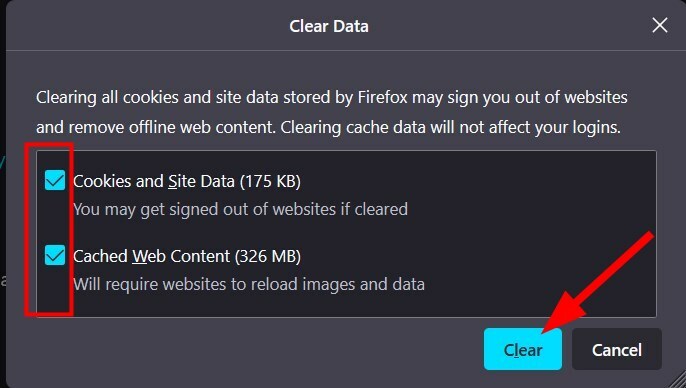
Crom
- Faceți clic pe 3 puncte pictograma meniului.
- Selectați Setări.

- Selectați Confidențialitate și securitate din partea stângă.

- Click pe Sterge istoricul de navigare.

- Selectați casetele corespunzătoare, dar asigurați-vă că bifați Imagini și fișiere stocate în cache și Cookie-uri și alte date ale site-ului cutii.
- Loveste Date clare buton.
2. Dezinstalați orice firewall sau antivirus
- Deschide start meniul.
- Caută Windows Defender Firewall și deschide-l.
- Din partea stângă, selectați opțiunea Activați sau dezactivați Windows Defender Firewall.
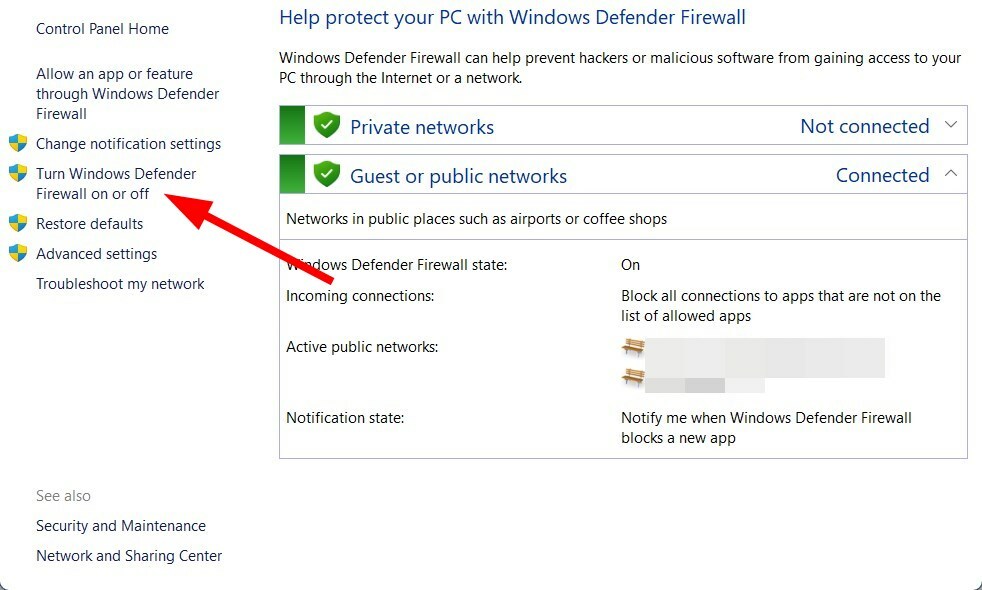
- Pentru amandoi Public și Rețea privată setarea selectați Dezactivați Windows Defender Firewall opțiune.
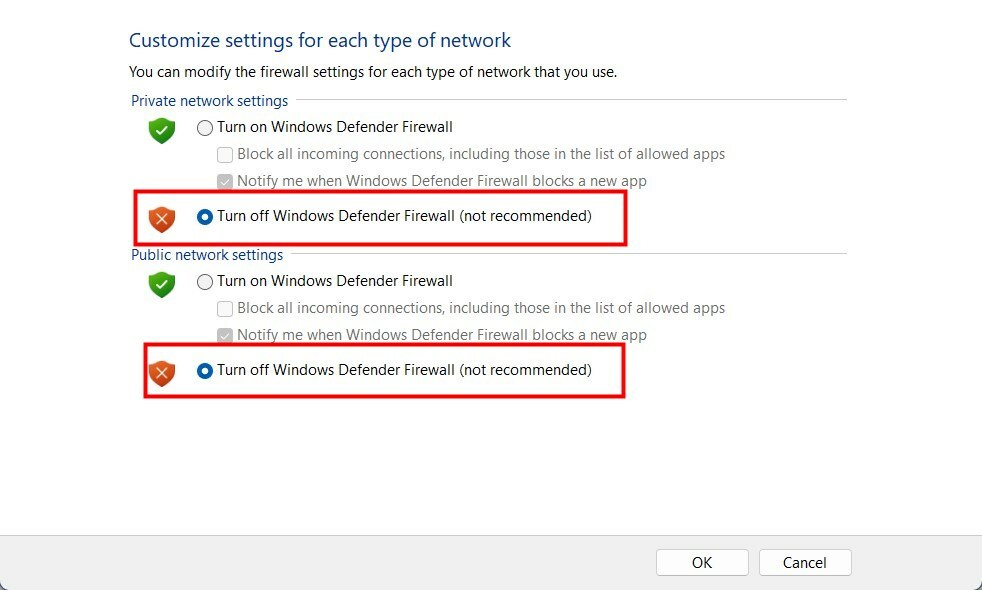
- Click pe Bine.
Am explicat pașii pentru Windows Defender Firewall. Dar dacă ați instalat un software antivirus terță parte, îl puteți deschide și dezactiva programul și verifica dacă acesta remediază PR_CONNECT_RESET_ERROR sau nu.
De asemenea, dacă sunteți confuz cu privire la ce software antivirus să alegeți, puteți consulta ghidul nostru care enumeră unele dintre cel mai bun software antivirus pe care le puteți selecta pentru computerul dvs. Windows.
- Activați Google Chrome pentru a se deschide pe ecran complet de fiecare dată
- Chrome se deschide la pornire: 5 moduri ușoare de a-l opri
- Firefox nu funcționează pe Windows 10: 8 remedieri dacă nu se deschide
- Calitate scăzută Netflix pe Chrome: îmbunătățiți-l cu aceste 4 remedieri
- chrome //net-internals/#dns mobile [Ce este?]
3. Dezactivați VPN
Dacă utilizați un VPN de orice fel, atunci ar trebui să încercați să le dezactivați și să verificați dacă acest PR_CONNECT_RESET_ERROR sau nu.
În special, folosim un VPN pentru a ne ascunde adresa IP și locația online, precum și pentru a accesa conținutul restricționat care nu este disponibil în regiunea dvs.
Cu toate acestea, adesea aplicațiile VPN pot intra în conflict cu ruta serverului browserului web și pot cauza mai multe probleme, dintre care una este problema în cauză. Dezactivați VPN-ul și verificați dacă aceasta rezolvă problema sau nu.
4. Dezactivează extensiile
Dacă utilizați extensii în browserul Firefox sau Chrome, ați putea fi pentru a îmbunătăți caracteristici, atunci este posibil să doriți să le verificați și să încercați să le dezactivați pentru a vedea dacă acest lucru rezolvă problema sau nu.
Firefox
- Deschide Mozilla Firefox browser.
- Faceți clic pe Meniul.
- Selectați Suplimente.
- Selectați extensia nedorită și faceți clic Elimina.
Crom
- Lansa Crom.
- Faceți clic pe Meniul pictograma.
- Navigheaza catre Mai multe instrumente > Extensii.
- Pur şi simplu dezactivați extensiile.
Poate firewall-ul să-mi blocheze browserul?
Un firewall acționează literalmente ca un perete între browserul dvs. și conținutul rău intenționat care încearcă să intre în computerul dvs. prin browser.
Vă protejează de tot ceea ce v-ar afecta experiența generală a utilizatorului. Un firewall blochează tot ce este suspect, așa că există șanse mari ca firewall-ul să blocheze browserul.
Asta este de la noi în acest ghid. Spuneți-ne în comentariile de mai jos care una dintre soluțiile de mai sus a remediat PR_CONNECT_RESET_ERROR sau nu.
Mai aveți probleme? Remediați-le cu acest instrument:
SPONSORIZAT
Dacă sfaturile de mai sus nu v-au rezolvat problema, este posibil ca computerul să întâmpine probleme mai profunde cu Windows. Iti recomandam descărcarea acestui instrument de reparare a PC-ului (evaluat excelent pe TrustPilot.com) pentru a le adresa cu ușurință. După instalare, faceți clic pe butonul Incepe scanarea butonul și apoi apăsați pe Repara tot.

![[Rezolvat] FIX: Firefox a împiedicat site-ul să deschidă o fereastră pop-up](/f/0a54440466d2f44bd77bb601d59882f9.jpg?width=300&height=460)
